JustMedia主题使用文档
常规设置
主题设置>常规设置下面可以设置主题的常规选项信息,比如LOGO、缩略图、分享、右侧浮层、熊掌号、手机端底部浮层等信息的设置。建议使用前可以先设置下这些信息。
头部LOGO和导航
LOGO和导航的设置,请参考页面头部设置
首页设置
首页功能模块可以在主题设置>首页设置下面进行设置。
幻灯图片:幻灯图片指的是首页的几张大图轮播图片,可以设置图片、图片alt、链接,没有限制数量,可以自行添加删除修改。
头条推荐:头条推荐指的是幻灯图片下面的4个推荐位,也是可以自行设置图片、标题、链接。
文章列表:首页文章列表,可以设置最新文章排除的分类,以及tab栏希望显示的分类,分类根据选择的顺序排序。
友情链接:首页友情链接基本信息设置,具体友情链接可以在后台链接下面添加。
页脚设置
页脚信息可以在主题设置>页脚设置里面设置,页脚菜单可以在外观>菜单下面设置,给菜单显示位置设置为页脚菜单即可。
文章设置
列表大图背景
设置列表大图背景后可以在文章列表以大图背景的样式显示文章,设置方法:在文章发布编辑页面的编辑器下方,如图:
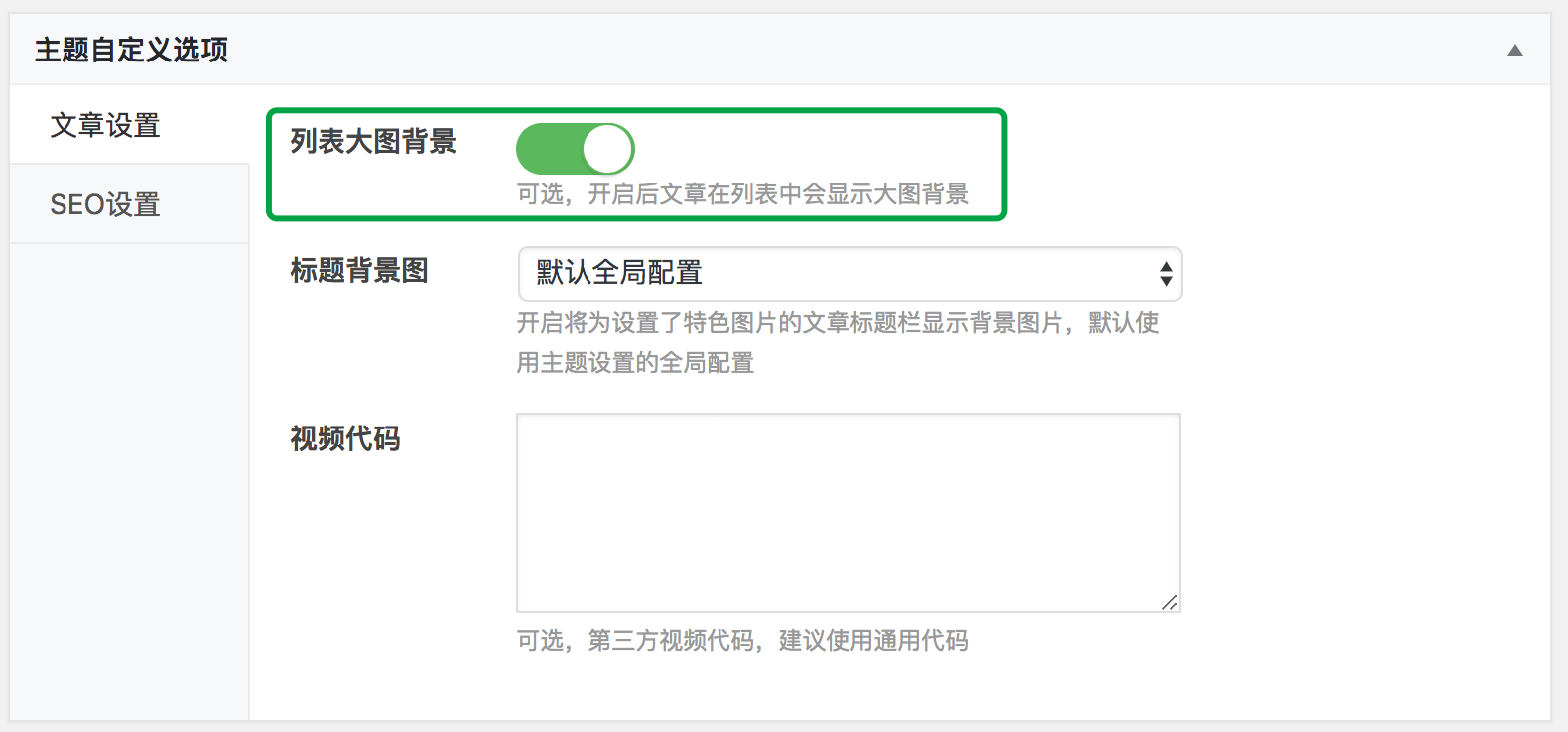
标题背景图
标题背景图是调用的文章特色图片。文章的标题背景图功能的开启可以在主题设置>常规设置>文章、显示设置下统一设置标题背景图和标题背景高度选项,也可以针对特定文章设置是否显示标题背景图:
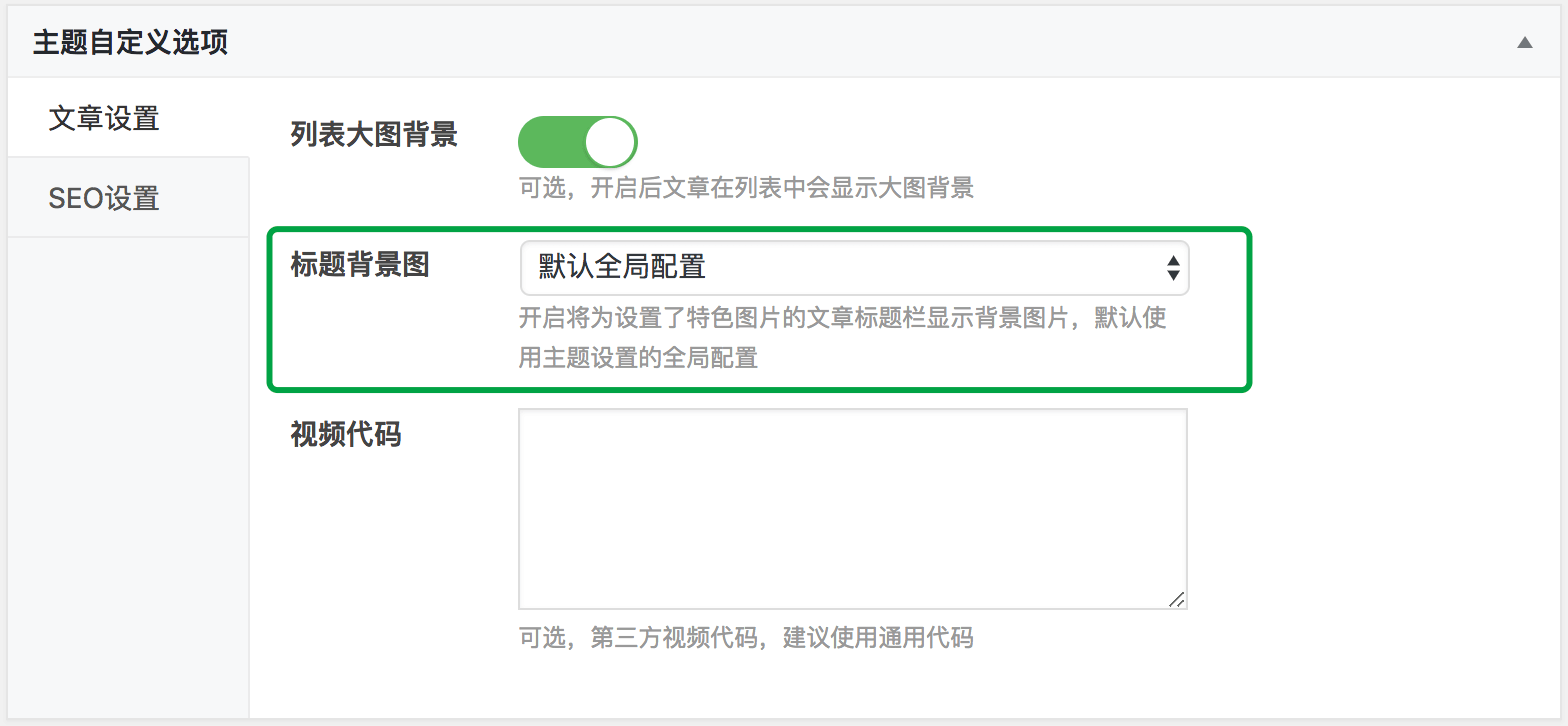
视频文章
主题支持视频类型的文章添加,添加方法:在文章编辑器下方添加视频代码,如图:
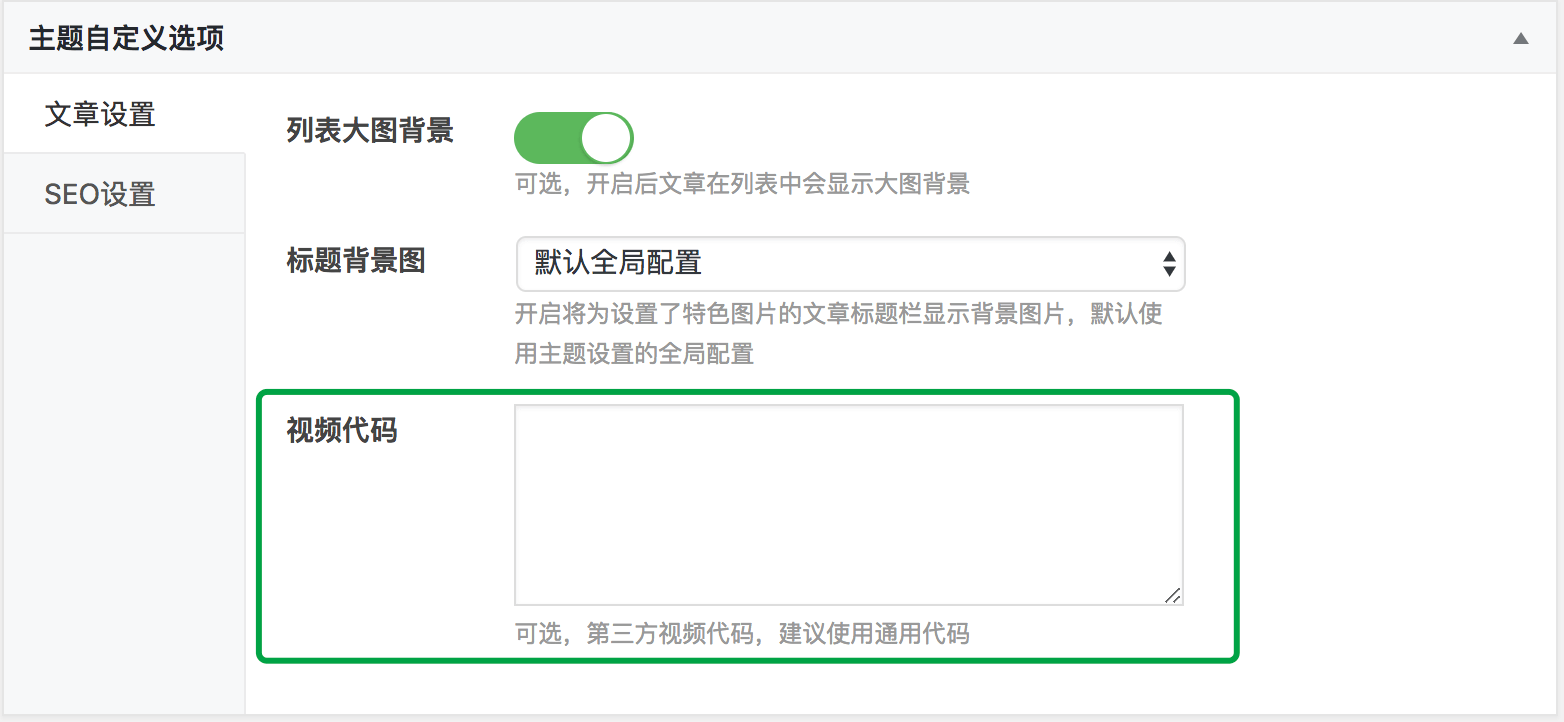
视频代码可以在第三方视频网站获取分享代码,如果希望兼容手机端,建议获取通用代码,如果视频上传到自己服务器,建议视频为mp4格式(带有 H.264 视频编码和 AAC 音频编码的 MP4 文件),直接填写MP4视频地址即可。
图片形式
图片形式的文章目前没有什么特殊的样式,但是可以在文章列表的文章右上角显示图片数量。
图片形式的设置可以参考上图视频形式的设置:在文章编辑页面右边找到形式选项,勾选图像。
投稿功能
投稿设置
- 首先需要在
主题设置>常规设置下面开启投稿功能,选择可以投稿的分类; - 在后台
页面菜单下面新建一个投稿页面,在编辑器右边模板里面选择文章投稿(经典编辑器在页面属性的模板里面),保存发布; - 进入
主题设置>常规设置>投稿功能,将投稿页面选项设置为上一步中新建的页面,保存主题设置。
投稿权限
投稿的权限遵循WordPress默认的用户角色文章权限。
订阅者和投稿者发布的文章需要审核;订阅者投稿后用户不能预览文章和上传图片,贡献者可以;作者不需要审核即可发布;编辑也不需要审核,并且可以编辑其他用户的文章
标签归档
标签归档页面是使用短代码实现的,添加方式:后台页面新建一个标签归档页面,页面内容里面填写[wpcom_tags],如果标签数量太多可以对标签归档页面进行分页展示,可通过per_page参数实现,例如每页显示50个,可以使用[wpcom_tags per_page="50"]。
用户中心
用户中心功能相关设置请参考文档:https://www.wpcom.cn/docs/themer/member.html
分享海报功能设置说明
分享海报图片是自动获取文章缩略图、摘要、时间以及设置的底图或者LOGO实时前端HTML5技术生成的,在使用这个功能之前建议先配置好所需的图片,否则容易出现生成分享图片失败的错误提示。
主要是设置以下两张图片:
封面图片:即分享图片最上面的图片,这张图片默认抓取文章的缩略图(即文章列表显示的文章缩略图),如果没有缩略图的话,则使用主题设置里面的默认分享图(主题设置>常规设置>分享设置>默认分享图);
底图/LOGO:即分享图片下面左边的图片,默认获取主题设置>常规设置>分享设置>分享海报#底图,如果没有设置的话则使用网站LOGO(主题设置>常规设置>LOGO设置)

